如何在 VirtualBox 中创建 Windows 7 虚拟机
来源:网络收集 点击: 时间:2024-05-23【导读】:
如何在 VirtualBox 中创建 Windows 7 虚拟机工具/原料moreVirtualBox方法/步骤1/8分步阅读 2/8
2/8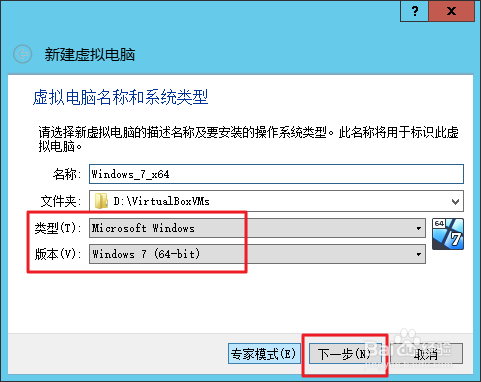 3/8
3/8 4/8
4/8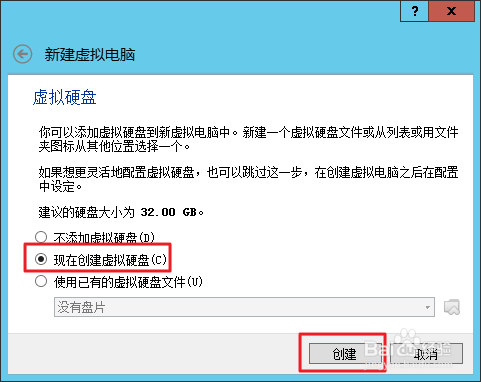 5/8
5/8 6/8
6/8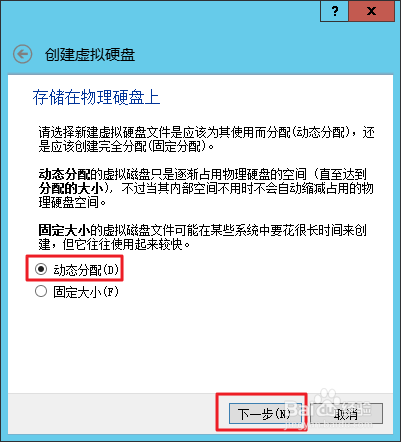 7/8
7/8 8/8
8/8 VIRTUALBOX
VIRTUALBOX
step 1. 打开 VirtualBox 软件,点击界面上方的“新建”按钮。
 2/8
2/8step 2. 输入虚拟机名称,类型选择“Microsoft Windows”,版本选择“Windows 7(64-bit)”,然后点击“下一步”。
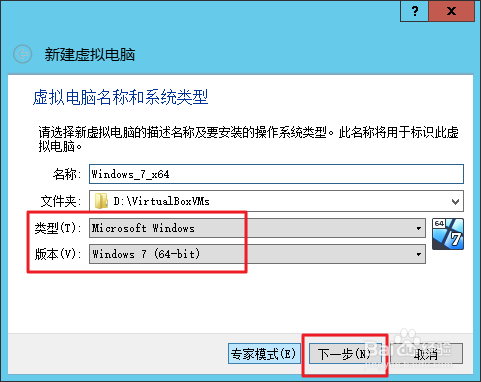 3/8
3/8step 3. 指定虚拟机内存,可自行修改,然后点击“下一步”。
 4/8
4/8step 4. 勾选“现在创建虚拟硬盘”,然后点击“创建”。
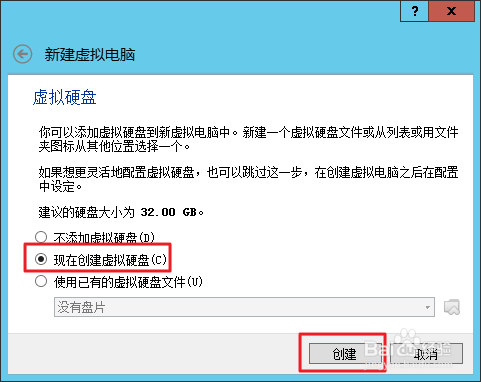 5/8
5/8step 5. 选择虚拟硬盘文件类型,使用默认的“VDI”即可,也可自行修改,然后点击“下一步”。
 6/8
6/8step 6. 选择磁盘空间分配方式,使用默认的“动态分配”即可,也可自行修改,然后点击“下一步”。
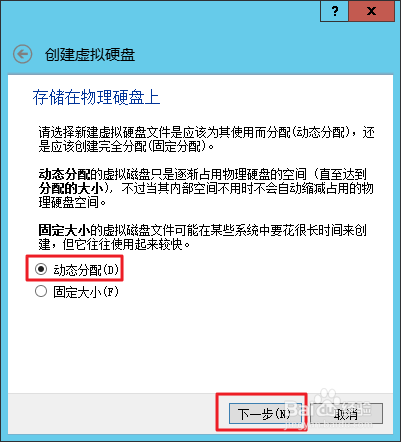 7/8
7/8step 7. 指定虚拟硬盘大小上限,一般 100 GB 即可,也可自行修改,然后点击“创建”。
 8/8
8/8step 8. 虚拟机创建完成,可以从界面上看到虚拟机的详细信息。
 VIRTUALBOX
VIRTUALBOX 版权声明:
1、本文系转载,版权归原作者所有,旨在传递信息,不代表看本站的观点和立场。
2、本站仅提供信息发布平台,不承担相关法律责任。
3、若侵犯您的版权或隐私,请联系本站管理员删除。
4、文章链接:http://www.1haoku.cn/art_837567.html
上一篇:PS如何做出叶形装饰?
下一篇:滴滴400客服怎么转人工
 订阅
订阅